Cara Konfigurasi APN Unifi: Panduan Teknikal Terlengkap 2025
Panduan Eksklusif dari UnifiMY untuk Sambungan 4G, 5G, dan Lainnya
Konfigurasi dengan tepat untuk sambungan stabil!
Mengapa Konfigurasi APN Unifi Penting?
APN (Access Point Name) adalah pintu gerbang yang menghubungkan peranti anda dengan rangkaian data Unifi, sama ada 4G atau 5G. Tetapan APN yang salah boleh menyebabkan masalah seperti tiada sambungan data, kelajuan perlahan, atau gangguan internet. Panduan teknikal terlengkap 2025 ini akan membantu pengguna di Malaysia mengkonfigurasi APN Unifi dengan tepat untuk pelbagai peranti, termasuk Android, iOS, dan router. Bersama UnifiMY, pastikan sambungan anda pantas dan stabil!
Tetapan APN Unifi untuk 4G
Berikut ialah butiran APN Unifi untuk sambungan 4G:
- Nama: Unifi
- APN: unifi
- Proxy, Port, Username, Password, Server, MMS Proxy, MMS Port: Tidak Ditetapkan (biarkan kosong)
- MMSC: Tidak Ditetapkan
- MCC: 502
- MNC: 153
- APN Type: default,supl
- APN Protocol: IPv4/IPv6
- APN Roaming Protocol: IPv4/IPv6
- Enable/Disable APN: APN Diaktifkan
- Bearer: Tidak Ditetapkan
Tetapan APN Unifi untuk 5G
Berikut ialah butiran APN Unifi 5G terpantas:
- Nama: Unifi 5G
- APN: unifi
- Proxy, Port, Username, Password, Server, MMS Proxy, MMS Port: Tidak Ditetapkan (biarkan kosong)
- MMSC: Tidak Ditetapkan
- MCC: 502
- MNC: 153
- APN Type: default,supl
- APN Protocol: IPv4/IPv6
- APN Roaming Protocol: IPv4/IPv6
- Enable/Disable APN: APN Diaktifkan
- Bearer: 5G (pastikan hanya memilih 5G untuk memastikan kelajuan maksimum)
Langkah Konfigurasi APN Unifi di Android
Akses Tetapan APN
Pergi ke Tetapan > Rangkaian Mudah Alih > Nama Titik Akses (APN). Lokasi mungkin berbeza sedikit bergantung pada model Android anda.
Tambah APN Baru
Tekan ikon tambah (+) atau pilih "Tambah APN". Masukkan butiran seperti di atas (4G atau 5G, bergantung pada keperluan anda).
Simpan dan Pilih APN
Simpan tetapan dengan menekan "Simpan" atau ikon cek. Kemudian, pilih APN Unifi atau Unifi 5G sebagai lalai dalam senarai APN.
Restart Peranti
Matikan peranti anda dan hidupkan semula untuk memastikan sambungan data berfungsi dengan baik.
Langkah Konfigurasi APN Unifi di iOS
Akses Tetapan Data Selular
Pergi ke Tetapan > Data Selular > Pilihan Data Selular > Rangkaian Data Selular.
Masukkan Butiran APN
Dalam bahagian Data Selular, masukkan butiran seperti di atas (4G atau 5G, bergantung pada keperluan anda).
Simpan Tetapan
Tekan butang kembali untuk menyimpan tetapan secara automatik.
Restart Peranti
Restart iPhone anda untuk memastikan tetapan APN berfungsi dengan baik.
Konfigurasi APN Unifi di Router
1. Akses Panel Admin Router
Log masuk ke panel admin router anda (biasanya melalui alamat IP seperti 192.168.0.1 atau 192.168.1.1) menggunakan ID dan kata laluan admin.
2. Pergi ke Tetapan Rangkaian
Cari bahagian tetapan APN atau rangkaian WAN.
3. Masukkan Butiran APN
Tetapkan APN: unifi. Biarkan tetapan lain seperti lalai melainkan dinyatakan sebaliknya oleh Unifi.
4. Simpan dan Reboot Router
Simpan tetapan dan reboot router untuk mengaktifkan sambungan.
Tips Eksklusif UnifiMY
- Pastikan peranti anda menyokong Unifi 5G dengan pelan yang sesuai. Lihat cara aktifkan SIM kad.
- Jika kelajuan perlahan, semak status gangguan di laman gangguan.
- Guna aplikasi Unifi Mobile untuk mengurus tetapan APN dengan lebih mudah.
- Jika menggunakan router, pastikan firmware dikemas kini untuk keserasian terbaik.
- Untuk 5G, pastikan anda berada di kawasan liputan 5G dan aktifkan mod 5G dalam tetapan rangkaian.
Masalah & Penyelesaian
Tiada sambungan selepas tetapan? Pastikan APN dipilih sebagai lalai dan restart peranti. Semak juga status perkhidmatan di laman gangguan.
Tiada pilihan APN pada iOS? Pastikan peranti anda tidak dikunci oleh pembekal lain; hubungi sokongan Unifi jika perlu.
Kelajuan perlahan pada 5G? Pastikan anda berada di kawasan liputan 5G dan peranti anda menyokong 5G. Aktifkan mod 5G dalam tetapan rangkaian.
Router tidak berfungsi? Pastikan kata laluan WiFi betul. Lihat cara dapatkan semula.
APN tidak muncul dalam senarai? Pastikan SIM Unifi anda aktif. Lihat panduan aktifkan SIM kad.
Soalan Lazim (FAQ)
Adakah tetapan APN sama untuk 4G dan 5G?
Tetapan asas sama (APN: unifi), tetapi untuk 5G, anda perlu memastikan peranti menyokong 5G dan tetapan "Bearer" ditetapkan kepada 5G.
Bolehkah saya tetapkan APN secara automatik?
Ya, sesetengah peranti akan menetapkan APN secara automatik apabila anda memasukkan SIM Unifi. Jika tidak, ikuti langkah manual di atas.
Apa yang perlu dilakukan jika APN tidak muncul?
Pastikan peranti anda tidak dikunci oleh pembekal lain. Jika masalah berterusan, hubungi sokongan Unifi.
Adakah tetapan APN mempengaruhi kelajuan?
Ya, tetapan APN yang salah boleh menyebabkan kelajuan perlahan atau tiada sambungan. Pastikan tetapan betul seperti dalam panduan ini.
Bolehkah saya gunakan APN lain untuk Unifi?
Tidak disyorkan, kerana APN Unifi rasmi memastikan sambungan optimum.
Sumber Tambahan
- Laman Rasmi Unifi Mobile - Semak pelan terkini.
- Selesaikan Masalah Internet - Bantuan teknikal lanjutan.
- Gangguan Unifi Hari Ini - Semak status perkhidmatan.
- Tukar Kata Laluan WiFi - Panduan menukar kata laluan.
- Lupa Kata Laluan WiFi - Dapatkan semula akses WiFi.
- Aktifkan SIM Kad Unifi - Panduan untuk pengguna baru.